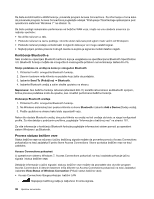Lenovo ThinkPad W530 (Serbian Latin) User Guide - Page 52
Korišćenje Bluetooth-a, Provera statusa bežične veze, View Status of Wireless Connection
 |
View all Lenovo ThinkPad W530 manuals
Add to My Manuals
Save this manual to your list of manuals |
Page 52 highlights
Da biste koristili bežičnu WAN funkciju, pokrenite program Access Connections. Za informacije o tome kako da pokrenete program Access Connections pogledajte odeljak "Pristupanje ThinkVantage aplikacijama pod operativnim sistemom Windows 7" na stranici 15. Da biste postigli maksimalne performanse od bežične WAN veze, imajte na umu sledeće smernice za najbolju upotrebu: • Ne držite računar uz telo. • Postavite računar na ravnu podlogu i otvorite ekran računara pod uglom malo većim od 90 stepeni. • Postavite računar podalje od betonskih ili ciglenih zidova jer oni mogu oslabiti signal. • Najbolji prijem je blizu prozora ili drugih mesta na kojima je signal za mobilni telefon najjači. Korišćenje Bluetooth-a Neki modeli su opremljeni Bluetooth karticom koja je usaglašena sa specifikacijama Bluetooth Specification 4.0. Bluetooth funkciju možete da omogućite ili onemogućite pritiskom na kombinaciju tastera Fn+F5. Slanje podataka na uređaj na kome je omogućen Bluetooth 1. Pritisnite Fn+F5 i omogućite Bluetooth funkciju. 2. Desnim tasterom miša kliknite na podatke koje želite da pošaljete. 3. Izaberite Send To (Pošalji na) ➙ Bluetooth. 4. Izaberite Bluetooth uređaj a zatim sledite uputstva na ekranu. Napomena: Ako bežičnu funkciju računara (standard 802.11) koristite istovremeno sa Bluetooth opcijom, brzina prenosa podataka može da opadne, kao i kvalitet performansi bežične funkcije. Dodavanje Bluetooth uređaja 1. Pritisnite Fn+F5 i omogućite Bluetooth funkciju. 2. Na Windows sistemskoj traci poslova kliknite na ikonu Bluetooth i izaberite Add a Device (Dodaj uređaj). 3. Pratite uputstva na ekranu kako biste uspostavili vezu. Nakon što dodate Bluetooth uređaj, dva puta kliknite na uređaj na listi uređaja da biste za njega konfigurisali profile. Za više detalja o podržanim profilima, pogledajte "Informacije o bežičnoj vezi" na stranici 161. Za više informacije o korišćenju Bluetooth funkcije pogledajte informacioni sistem pomoći za operativni sistem Windows i za Bluetooth. Provera statusa bežične veze Status bežične veze na računaru i jačinu bežičnog signala možete da proverite pomoću Access Connections pokazivača na traci zadataka ili preko ikone Access Connections i ikone za status bežične veze na traci zadataka. Access Connections pokazivač U operativnom sistemu Windows 7, Access Connections pokazivač na traci zadataka prikazuje jačinu signala i status bežične veze. Detaljnije informacije o jačini signala i statusu bežične veze možete da pronađete ako otvorite program Access Connections ili desnim tasterom miša kliknete na Access Connections pokazivač na traci zadataka i izaberete View Status of Wireless Connection (Prikaži status bežične veze). • Access Connections Gauge prikazuje: bežični LAN - Napajanje bežičnog radija je isključeno ili nema signala. 36 Uputstvo za korisnike